Digilotsen-Projekte
Herzlich Willkommen auf der Seite der Digilotsen-Projekte und vielen Dank, dass Sie Ihre Projekte mit anderen Schulen teilen! Auf dieser Seite können Sie die H5P-Vorlage herunterladen, ein Anleitungsvideo ansehen und weitere Hilfestellungen finden.
Die Vorlage soll Ihnen helfen, Ihr Projekt zu präsentieren. Sie sind nicht dazu verpflichtet, die Struktur der Vorlage beizubehalten, Sie können Ihr H5P Portfolio so gestalten, wie es für Sie und Ihr Projekt am besten geeignet ist.
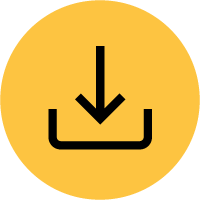
H5P-Vorlage
Rechtliches zur Verwendung von Bildern und zur Veröffentlichung des Materials
Open Educational Resources (OER) sind Lehr-Lern-Materialien, die kostenlos genutzt, weiterbearbeitet und frei weitergegeben werden können.*
*Christina König, FWU Institut für Film und Bild für OERinfo – Informationsstelle OER.
Ihre Projektvorstellungen werden als OER unter Creative Common Lizenz CC BY-SA veröffentlicht. Dabei müssen Sie darauf achten, dass Materialien von Fremden, die Sie benutzen, unter einer kompatiblen Lizenz (CC0, CC BY oder CC BY-SA) veröffentlicht worden sind.
Kompatibles Bildmaterial finden Sie bspw. auf folgenden Webseiten:
Die folgende Checkliste kann bei der Lizenzierung helfen.
Öffnen Sie die Einträge im Akkordeon über Klick oder Tipp auf den Pfeil, um nähere Informationen einzusehen.
Wo arbeite ich mit H5P?
Einstieg H5P
EinstiegH5P.de ist eine offen nutzbare Installation zum Ausprobieren und Erkunden der Software H5P.
Lumi

Lumi ist ein Programm zur Bearbeitung von H5P-Dateien auf Ihrem lokalen Rechner. Sie benötigen das Programm, um die ePortfolio-Pilotvorlage im H5P-Format öffnen und bearbeiten zu können.
Ihre Bearbeitungen im ePortfolio werden nicht automatisch gespeichert. Vergessen Sie daher nicht, Ihren aktuellen Bearbeitungsstand zu speichern.
Lumi ist ein Offline-Editor, mit dem interaktive Lernmaterialien im H5P-Format erstellt, angezeigt und bearbeitet werden können. In Lumi steht eine Vielzahl von Vorlagen – sogenannte Inhaltstypen – zur Auswahl, u.a. auch der Inhaltstyp „Portfolio“. Lumi ist das Programm, das Sie zur Bearbeitung Ihres Portfolios nutzen werden.
Lumi kann kostenlos unter https://app.lumi.education/ heruntergeladen werden. Klicken Sie auf dieser Seite auf die Schaltfläche „Lumi Desktop“ und wählen Sie anschließend das Betriebssystem des Rechners aus, auf dem das Programm installiert werden soll.
Für Windows-Nutzer empfehlen wir, die Option „Download aus dem Microsoft Store“ zu wählen. Klicken Sie anschließend im Microsoft Store auf den Button „Store-App aufrufen“ und bestätigen Sie ggf. das Pop-up durch Klick auf „Microsoft Store öffnen“. Die Store-App öffnet sich und die App „Lumi – Interaktiver Inhalt mit H5P“ wird angezeigt. Klicken Sie in der Store-App auf den Button „Herunterladen“. Lumi wird nun heruntergeladen und kann ohne weitere Installationsschritte geöffnet werden.
Die Vorlage für Ihr Portfolio können Sie durch Klick auf den Link unter dem Punkt „Vorlage ePortfolio Pilot“ auf dieser Seite herunterladen.
Öffnen Sie nun Lumi und wählen Sie die Option „H5P-Editor“ aus. Klicken Sie dann auf die Schaltfläche „EIN VORHANDENES H5P ÖFFNEN“ und wählen Sie aus dem Explorer die gespeicherte Vorlage. Die Portfolio-Vorlage wird daraufhin automatisch im Bearbeitungsmodus geöffnet.
Wählen Sie in Lumi im Menüpunkt „Datei“ die Option „Speichern als…“ aus. Wählen Sie einen Dateinamen und einen Speicherort, um so Ihr Portfolio auf Ihrer lokalen Festplatte abzuspeichern.
Wir empfehlen Ihnen, Ihr Portfolio während der Bearbeitung regelmäßig zu speichern, da Lumi keine automatische Speicherung durchführt. Dazu können Sie entweder im Menüpunkt „Datei“ die Option „Speichern“ (letzte Version wird überschrieben) oder „Speichern als…“ (neue Version wird erstellt) auswählen.
Das Öffnen eines Portfolios ist nur in Lumi möglich. Öffnen Sie dazu Lumi und wählen Sie die Option „H5P-Editor“ aus. Klicken Sie dann auf die Schaltfläche „EIN VORHANDENES H5P ÖFFNEN“ und wählen Sie aus dem Explorer das Portfolio aus, das Sie öffnen möchten.
Lumi kann kostenlos unter https://app.lumi.education/ heruntergeladen werden.

Anleitung
Im folgenden interaktives Video erfahren Sie, wie Sie mit dem Portfolio im Einstiegh5p.de arbeiten können. Sie können vom Kapitel zu Kapitel springen, in dem Sie auf das Symbol ![]() klicken und das gewünschte Kapitel auswählen.
klicken und das gewünschte Kapitel auswählen.
H5P bietet eine Vielzahl an Inhaltstypen an. Um Ihnen die Arbeit zu erleichtern, finden Sie hier eine Liste der Elemente, die sich unserer Meinung nach am besten für die Präsentation Ihres Projekts eignen:
- Accordion
- Audio
- Collage
- File Download
- Image
- Image Hotspots
- Image Slider
- Interactive Video
- Link
- Text
- Timeline
- Video
Sie können aber natürlich auch andere Inhaltstypen benutzen, wenn Sie es möchten.

Viel Erfolg und Spaß bei der Befüllung und der Beschreibung Ihrer Projekte.

